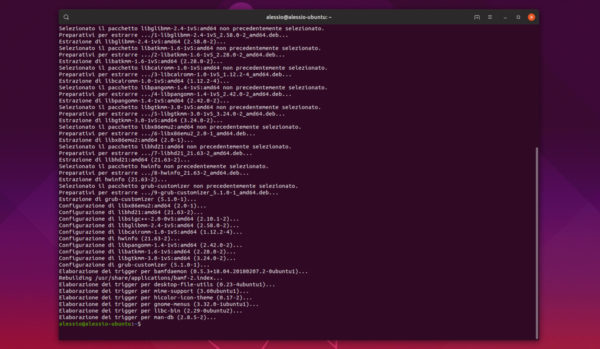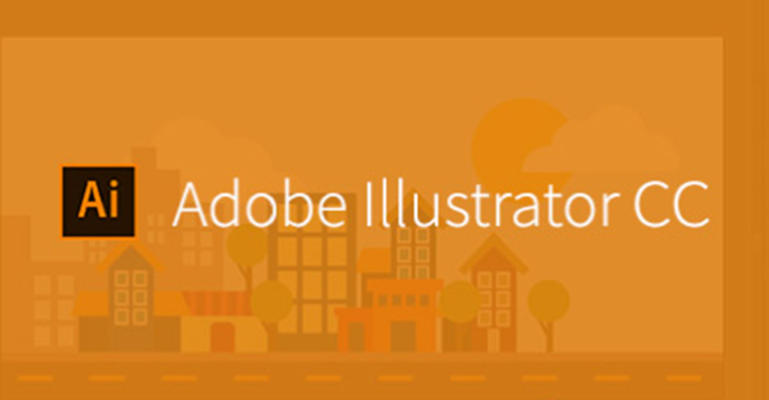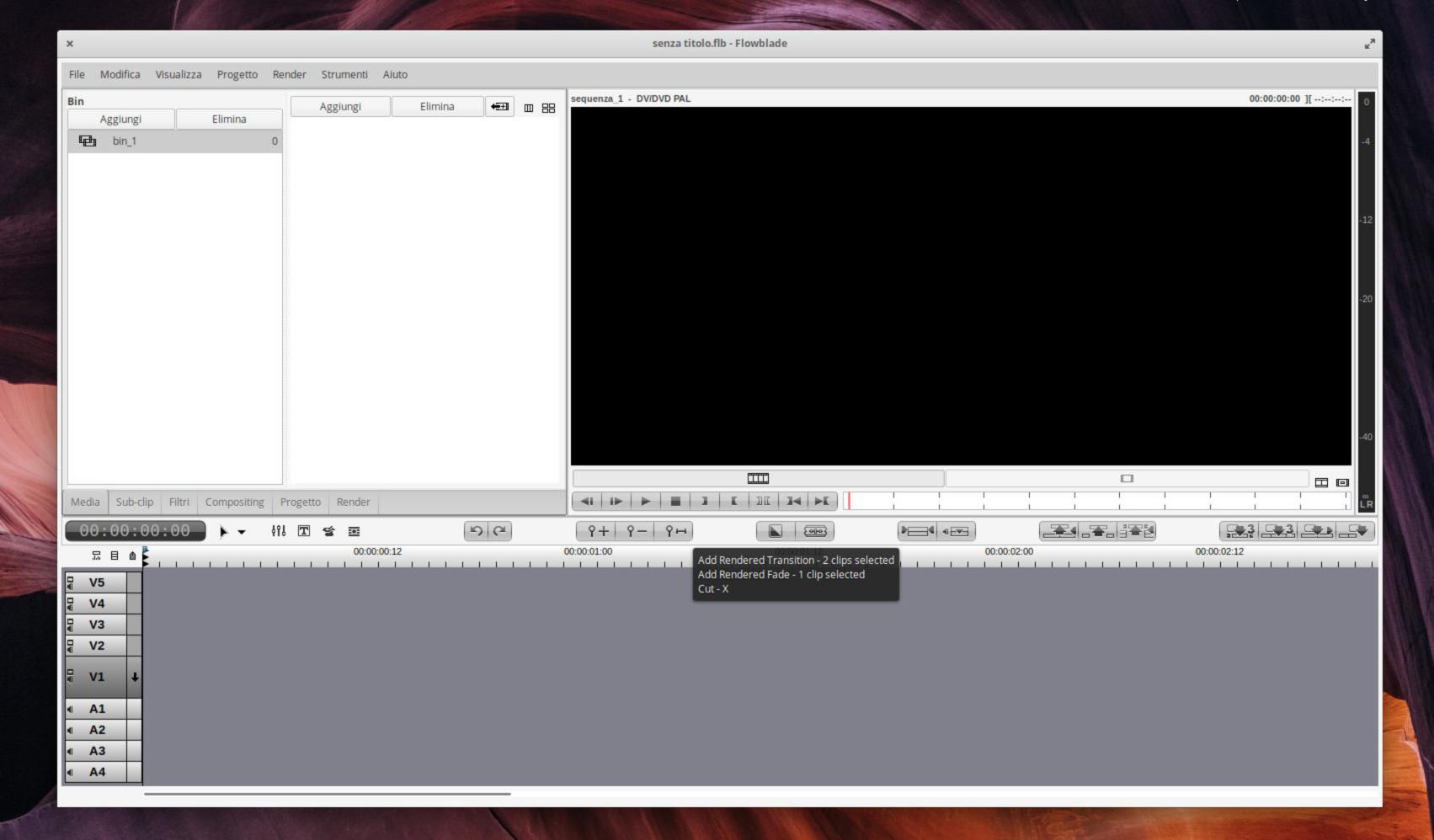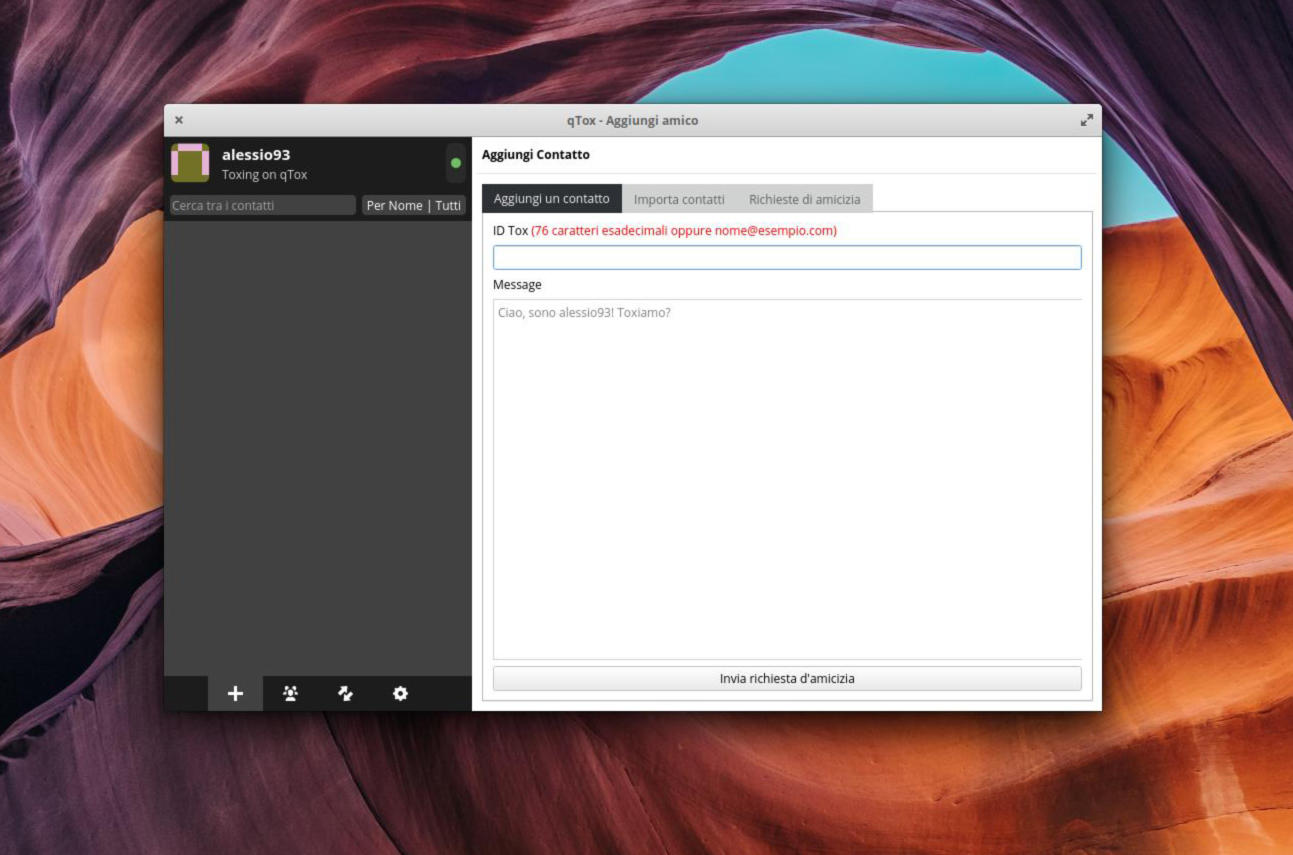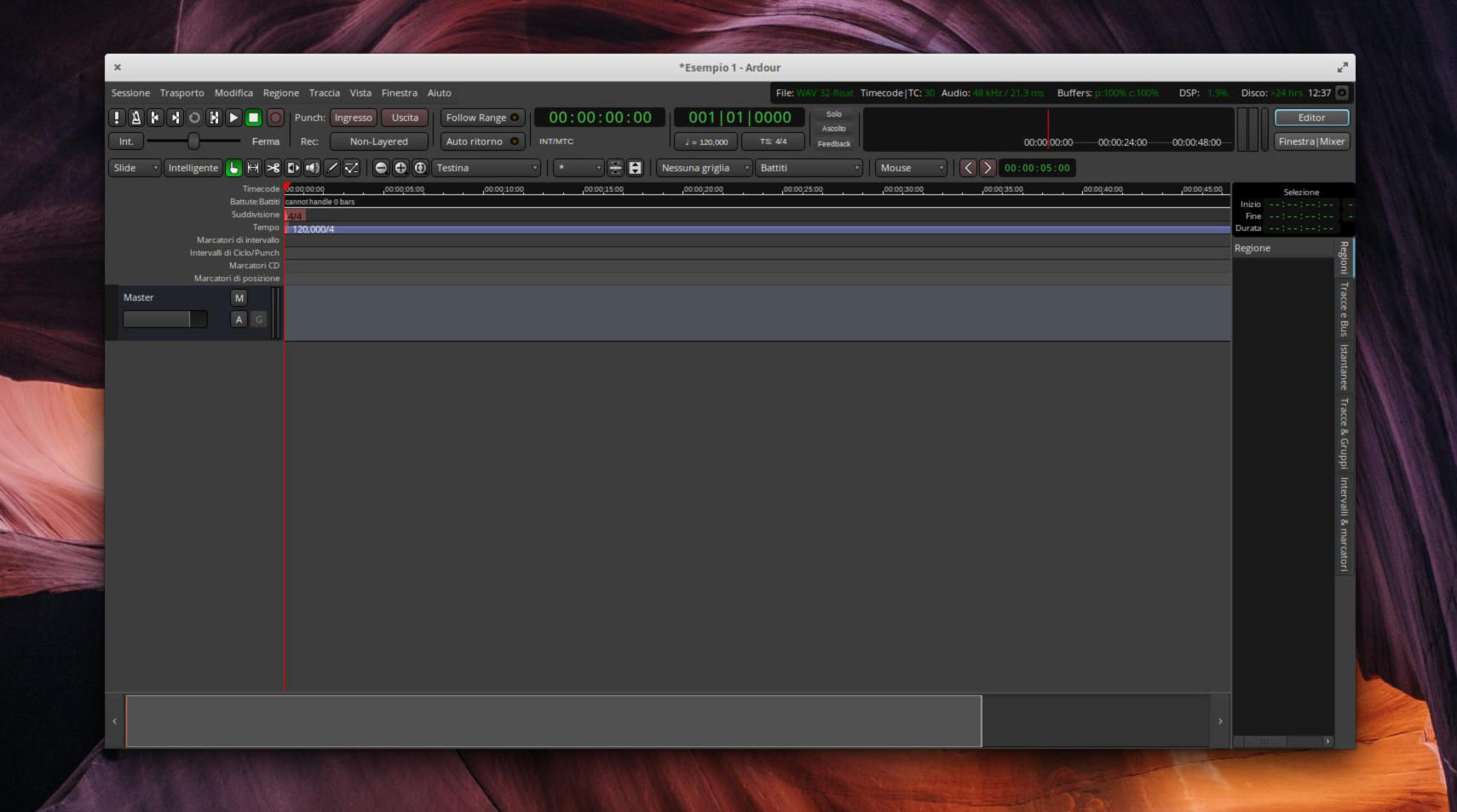Avete disinstallato un sistema operativo dal vostro PC Linux ma purtroppo il suo nome compare ancora nella schermata di avvio. Per risolvere tale problema, basterà seguire le indicazioni che trovate nel nostro nuovo tutorial intitolato “Come rimuovere voci di avvio in Grub su Linux“.
Premessa
Se avete disinstallato un OS dal vostro computer ma compare ancora un riferimento nella schermata di avvio, sarà necessario agire sul bootloader di Grub utilizzando un’applicazione chiamata Grub Customizer. Questo software ha l’obiettivo di semplificare la modifica delle voci presenti nel menu di avvio del bootloader Linux, mettendo a disposizione un’interfaccia grafica semplificata.
Come installare Grub Customizer su Linux
L’applicazione non arriva pre-installata su nessuna distribuzione Linux, quindi bisognerà seguire degli specifici passaggi a seconda del sistema operativo utilizzato. Di seguito, vi proponiamo tutte le indicazioni da seguire.
Ubuntu
Per installare Grub Customizer su Ubuntu 19.04, è necessario semplicemente aprire il terminale e digitare il comando sudo apt install grub-customizer.
Se avete una versione precedente, invece, bisogna prima aggiungere il PPA al sistema operativo attraverso il comando sudo add-apt-repository ppa:danielrichter2007/grub-customizer. Fatto ciò, eseguite sudo apt update e infine installate l’app con sudo apt install grub-customizer.
Debian
A partire dalla versione 10 di Debian, è possibile installare facilmente Grub Customizer usando il comando sudo apt-get install grub-customizer -y. Nel caso in cui aveste la versione 8 o 9, vi consigliamo di aggiornare vivamente il sistema operativo.
Arch Linux
Per installare Grub Customizer su Arch Linux, bisogna innanzitutto abilitare il repository software Community. Per fare ciò, aprite il file pacman.conf all’interno dell’editor di testo Nano e dopodiché rimuovete il simbolo # presente davanti a Community e nelle successive righe. Completate l’operazione salvando le modifiche con Ctrl+O e chiudete Nano con Ctrl+X.
A questo punto, aprite il terminale e procedete con l’installazione del programma usando sudo pacman -Syy grub-customizer.
Fedora
A partire dalla release 29, Grub Customizer può essere installato su Fedora attraverso il comando sudo dnf install grub-customizer.
OpenSUSE
Per quanto riguarda OpenSUSE, non è necessario eseguire nessun comando all’interno del terminale. Basta semplicemente aprire il browser predefinito, collegarvi alla pagina del software presente sul sito di OpenSUSE, selezionare la versione della distribuzione installata sul vostro computer (es. OpenSUSE Tumbleweed), cliccare sul pulsante Mostra pacchetti comunitari e dopodiché pigiare su Installazione 1-Click presente accanto alla versione desiderata.
Come rimuovere voci di avvio in Grub su Linux
Una volta completata correttamente l’installazione di Grub Customizer, è giunto il momento di sfruttarlo per rimuovere le voci di avvio non più necessarie all’interno di Grub.
Aprite il menu delle applicazioni, cliccate sull’icona della programma e dopodiché inserite la password del vostro account utente in quanto ha bisogno dei privilegi di sistema per poter funzionare correttamente.
Fatto ciò, seguite le indicazioni presenti qui sotto:
- Attraverso la scheda Elenco della configurazione, cercate la voce Grub che desiderate eliminare dal vostro PC Linux.
- Una volta individuata, cliccate con il tasto destro del mouse su di essa e scegliete Rimuovi dal menu che compare. Ripetete questa operazione con le altre voci che desiderate cancellare. Ovviamente, prestate particolare attenzione durante la procedura.
- A questo punto, per salvare le modifiche apportate cliccate sul pulsante Salva presente in alto a sinistra.
Ora che avete cancellato le voci di Grub non più necessarie, è giunto il momento di aggiornare il bootloader in modo da applicare definitivamente le modifiche. Per fare ciò, aprite il terminale e utilizzate i comandi riportati qui sotto a seconda della distro Linux usata.
Ubuntu/Debian
sudo update-grub
Fedora/OpenSUSE
sudo grub2-mkconfig -o /boot/grub2/grub.cfg
Arch Linux
sudo grub-mkconfig -o /boot/grub/grub.cfg
Concludete l’operazione riavviando il vostro PC.
Dubbi o problemi? Ti aiutiamo noi!
Se vuoi rimanere sempre aggiornato, iscriviti al nostro canale Telegram e seguici su Instagram. Se vuoi ricevere supporto per qualsiasi dubbio o problema, iscriviti alla nostra community Facebook.